Ändern Sie die Schriftgröße für Haftnotizen in Windows 10
Für den Fast Ring ist ein neues Update der integrierten Sticky Notes App in Windows 10 gelandet. Die aktualisierte App bietet eine verfeinerte Benutzeroberfläche mit einigen neuen Funktionen. Es gibt einen schönen Farbwähler und einen Schieberegler für die Schriftgröße.
Werbung
Sticky Notes ist eine Universal Windows Platform (UWP)-App, die im Windows 10 Anniversary Update vorgestellt wurde und eine Reihe von Funktionen bietet, die die klassische Desktop-App nicht hatte. Mit dem Windows 10 Anniversary Update hat Microsoft die klassische Desktop-App „Sticky Notes“ eingestellt. An seine Stelle tritt nun eine neue App mit dem gleichen Namen. Mit der neuen App können Sie Cortana-Erinnerungen aus Ihren Notizen erstellen. Sie können eine Telefonnummer eingeben und erkennen lassen, und auch URLs erkennen, die Sie in Edge öffnen können. Sie können Checklisten erstellen und mit Windows Ink verwenden.
Die aktualisierten Haftnotizen stehen Insidern jetzt im Fast Ring zur Verfügung. Die neue App-Version ist Version 2.1.3.0.
Die App verfügt über einen neuen Farbwähler. Es erscheint über der Notiz, wenn Sie auf die Menüschaltfläche mit den Punkten klicken.

Neben der Farbauswahl gibt es die Möglichkeit, die Schriftgröße für Ihre Notizen zu ändern. So verwenden Sie es.
So ändern Sie die Schriftgröße für Haftnotizen in Windows 10, Mach Folgendes.
- Öffnen Sie die Haftnotizen-App.
- Klicken Sie auf die Schaltfläche mit den drei Punkten.

- Klicken Sie auf die Schaltfläche Einstellungen.

- Verschieben Sie die Position des Schiebereglers für die Schriftgröße, um die Schriftgröße zu ändern. Wenn Sie es nach links verschieben, wird die Schriftgröße verringert. Um die Schriftgröße zu vergrößern, bewegen Sie den Schieberegler nach rechts.
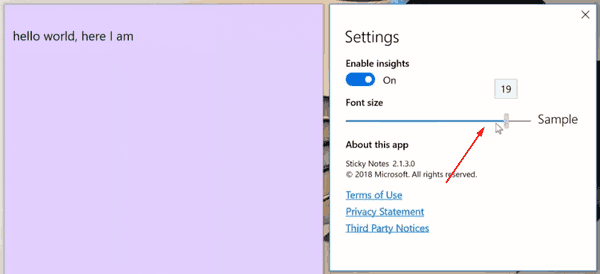
Du bist fertig!
Sie können die App von ihrer Store-Seite herunterladen:
Die Seite der Sticky Notes-App im Microsoft Store
Tipp: Wenn Ihnen die Sticky Notes Store App nicht gefällt, können Sie sich die gute alte klassische Sticky Notes App holen. Dies ist die Seite, um es zu bekommen:
Alte klassische Haftnotizen für Windows 10
Für viele Benutzer ist die klassische Desktop-App die bevorzugte Option. Es arbeitet schneller, startet schneller und hat keine Cortana-Integration.
Das ist es.

